win10 xbox怎么调中文 win10 xbox中文设置教程
更新时间:2024-02-06 08:42:52作者:jiang
Win10 Xbox是一款备受欢迎的游戏平台,它不仅可以在电脑上畅玩各种精彩游戏,还能与其他玩家进行在线对战,对于一些刚刚接触这款平台的玩家来说,可能会遇到一些问题,比如如何将Win10 Xbox调整为中文界面,或者如何设置中文输入法等。幸运的是Win10 Xbox提供了简便易行的中文设置教程,让我们一起来了解吧!
操作步骤如下:
1、打开“xbox”页面都是英文状态。
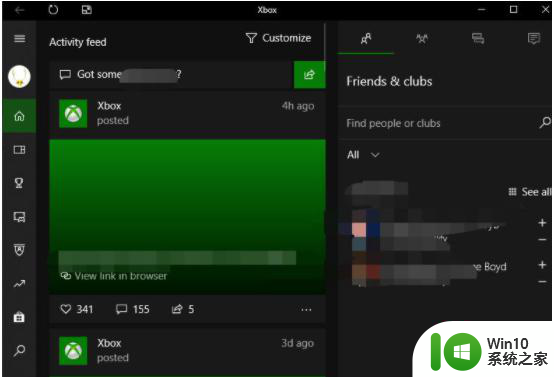
2、点击“开始”选择“设置”。
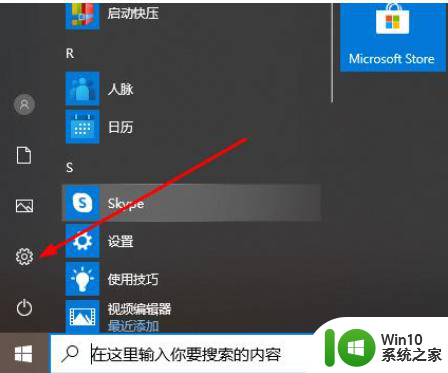
3、点击“时间和语言”。
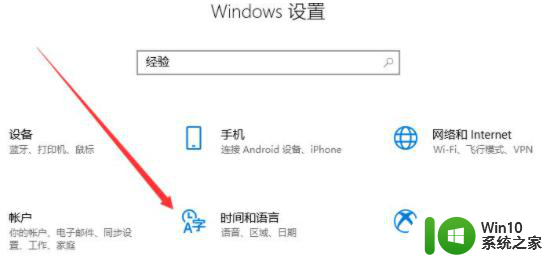
4、点击左侧任务栏的“区域和语言”。
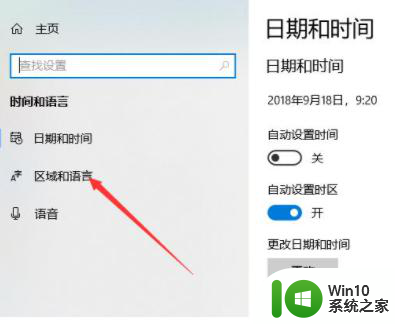
5、此时系统默认的是英文。
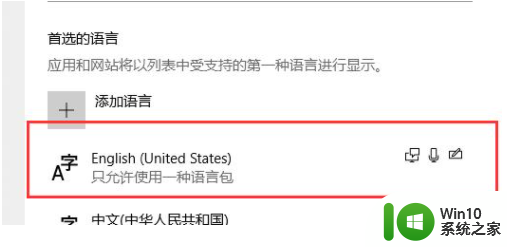
6、点击上面的箭头。
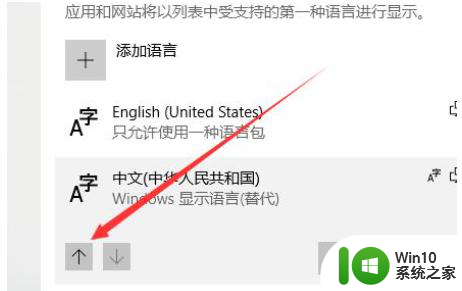
7、将下面的中文并设着为首选。
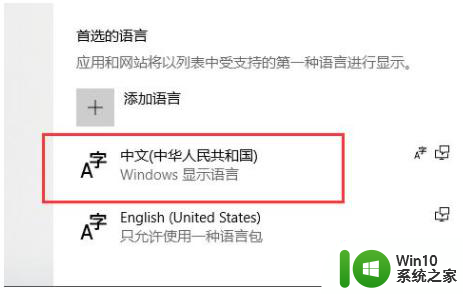
8、重新打开xbox即可完成设置。
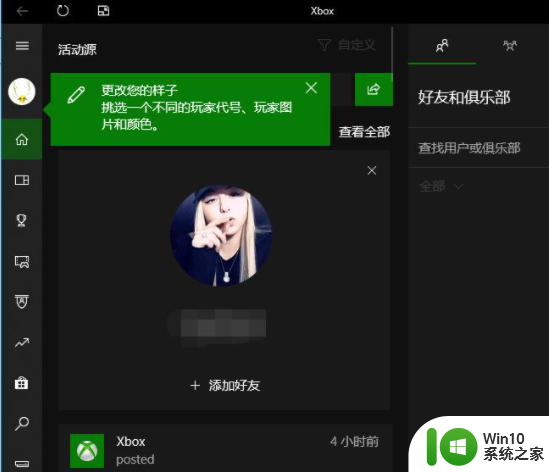
以上就是win10 xbox怎么调中文的全部内容,如果有遇到这种情况,那么你就可以根据小编的操作来进行解决,非常的简单快速,一步到位。
win10 xbox怎么调中文 win10 xbox中文设置教程相关教程
- win10xbox设置中文的教程 win10 xbox怎么调中文
- win10xbox录屏没有声音如何解决 win10xbox录屏无声问题怎么解决
- win10电脑怎么设置中文系统 win10电脑怎么将语言设置为中文
- Win10商店如何设置中文语言界面 Win10微软商店语言设置教程之中文版。
- window10输入法中英文切换快捷键更改怎么设置 Windows10输入法中文切换快捷键修改教程
- windows10中文设置 Win10系统中文显示怎么设置
- win10输入法简体中文设置方法 win10输入法简体中文怎么设置
- 盗贼之海win10中文设置步骤 win10盗贼之海中文语言怎么设置
- win10xbox商店图片加载不出来的两种解决方法 win10xbox商店图片无法加载怎么办
- 微软商店怎么设置中文win10 微软商店怎么改中文
- win10屏幕保护色设置教程 如何在win10中调整屏幕保护色设置
- win10设置成中文界面 Win10如何设置中文显示语言
- 蜘蛛侠:暗影之网win10无法运行解决方法 蜘蛛侠暗影之网win10闪退解决方法
- win10玩只狼:影逝二度游戏卡顿什么原因 win10玩只狼:影逝二度游戏卡顿的处理方法 win10只狼影逝二度游戏卡顿解决方法
- 《极品飞车13:变速》win10无法启动解决方法 极品飞车13变速win10闪退解决方法
- win10桌面图标设置没有权限访问如何处理 Win10桌面图标权限访问被拒绝怎么办
win10系统教程推荐
- 1 蜘蛛侠:暗影之网win10无法运行解决方法 蜘蛛侠暗影之网win10闪退解决方法
- 2 win10桌面图标设置没有权限访问如何处理 Win10桌面图标权限访问被拒绝怎么办
- 3 win10关闭个人信息收集的最佳方法 如何在win10中关闭个人信息收集
- 4 英雄联盟win10无法初始化图像设备怎么办 英雄联盟win10启动黑屏怎么解决
- 5 win10需要来自system权限才能删除解决方法 Win10删除文件需要管理员权限解决方法
- 6 win10电脑查看激活密码的快捷方法 win10电脑激活密码查看方法
- 7 win10平板模式怎么切换电脑模式快捷键 win10平板模式如何切换至电脑模式
- 8 win10 usb无法识别鼠标无法操作如何修复 Win10 USB接口无法识别鼠标怎么办
- 9 笔记本电脑win10更新后开机黑屏很久才有画面如何修复 win10更新后笔记本电脑开机黑屏怎么办
- 10 电脑w10设备管理器里没有蓝牙怎么办 电脑w10蓝牙设备管理器找不到
win10系统推荐
- 1 电脑公司ghost win10 32位正式装机版v2023.12
- 2 系统之家ghost win10 64位专业版原版下载v2023.12
- 3 深度技术ghost win10 32位最新旗舰版v2023.11
- 4 深度技术ghost win10 64位官方免激活版v2023.11
- 5 电脑公司ghost win10 32位官方稳定版v2023.11
- 6 风林火山ghost win10 32位家庭中文版下载v2023.11
- 7 系统之家win10 64位稳定破解版v2023.11
- 8 深度技术ghost win10 64位官方最新版v2023.11
- 9 系统之家ghost win10 64位旗舰免激活版v2023.11
- 10 技术员联盟ghost win10 64位旗舰u盘版v2023.11